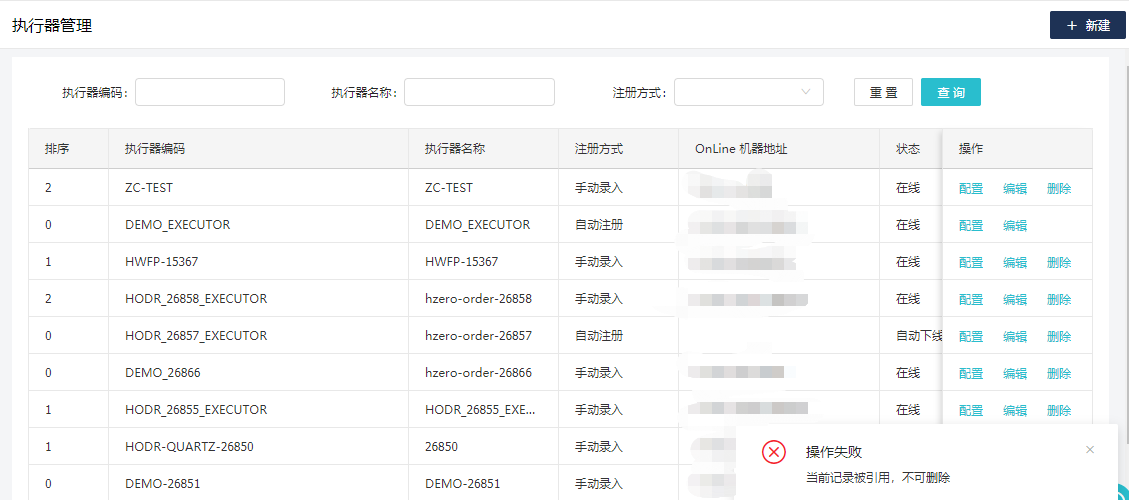执行器管理
执行器管理是对注册到调度服务中的执行器进行管理的页面,新建调度任务必须选择执行器,即声明调度任务在哪个服务上执行。
- 菜单路径:
调度平台>执行器管理
执行器列表

列表字段:
- 排序:执行器排序字段,表格展示按照从小到大排列。
- 执行器编码:执行器的唯一标识。全大写及数字,必须以字母、数字开头,可包含“-”、“_”、“.”、“/”。
- 执行器名称:执行器的名称。对于自动注册的执行器,初始化的执行器名称为执行器编码,用户可自行修改。
- 注册方式:执行器注册到服务的方式,包括
自动注册和手动录入。 - OnLine机器地址:执行器的IP地址+端口,多台机器时使用
,隔开。 - 状态:用于标识该执行器是否可用,包括
在线和下线两种状态。
查询执行器
查询字段:
- 执行器编码:执行器的唯一标识,支持模糊查询。
- 执行器名称:执行器的名称,支持模糊查询。
- 注册方式:下拉框选择注册方式。
点击 按钮可根据已有条件筛选出对应信息。
按钮可根据已有条件筛选出对应信息。
点击 按钮可重置查询条件。
按钮可重置查询条件。
新建执行器
1.点击 按钮,右侧弹出新建界面。
按钮,右侧弹出新建界面。
必输字段:
- 排序:执行器排序字段,表格展示按照从小到大排列。
- 执行器编码:执行器的唯一标识。全大写及数字,必须以字母、数字开头,可包含“-”、“_”、“.”、“/”。
- 执行器名称:执行器的名称。对于自动注册的执行器,初始化的执行器名称为执行器编码,用户可自行修改。
- 注册方式:支持自动注册和手动录入两种
- OnLine机器地址(注册方式选择手动录入带出):执行器的IP地址+端口,多台机器时使用
,隔开。 - 服务(注册方式选择自动注册带出):即选择注册到某个服务上。
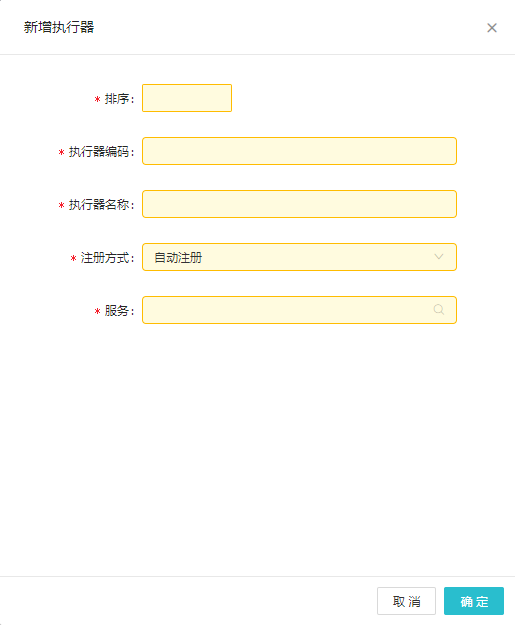
2.输入排序``执行器编码``执行器名称``注册方式,填写相关信息。
3.点击 按钮完成新增。
按钮完成新增。
修改执行器
1.在列表操作列点击 按钮,进入编辑界面。
按钮,进入编辑界面。
注册方式为手动录入的执行器,执行器编码不可修改。如下图:
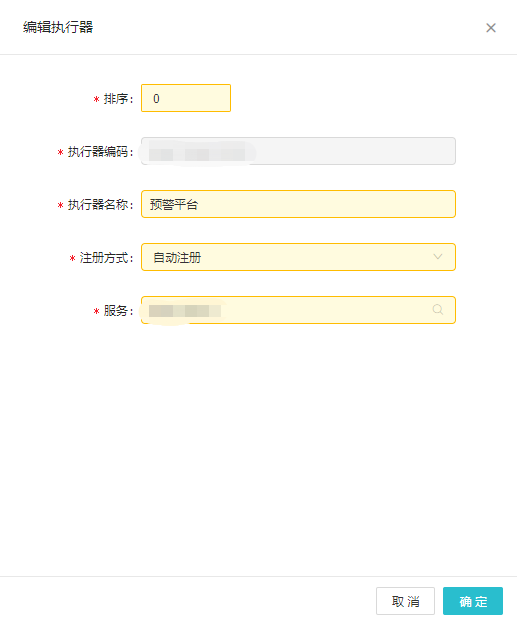
注册方式为自动注册的执行器,执行器编码不可修改。如下图:
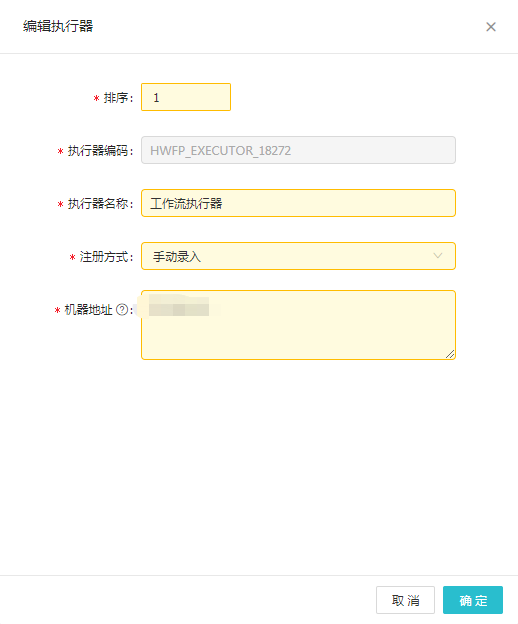
2.点击右下角 按钮保存修改。
按钮保存修改。
执行器配置
在列表操作列点击配置按钮,右侧弹出执行器配置页面。
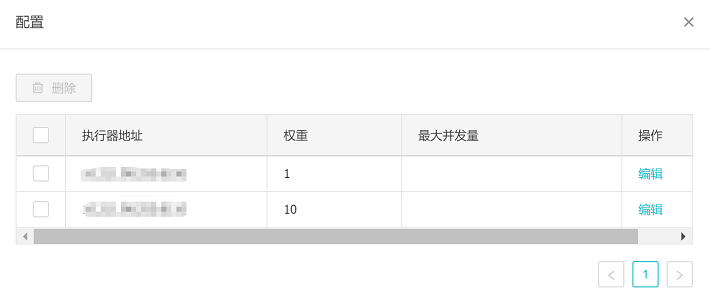
- 权重:该地址在当前执行器组占据的权重,新的执行器默认权重为1,可以在这里进行修改。
- 最大并发量:该执行器允许几个调度任务使用。不填则表示不限制。
删除执行器
在列表操作列点击 按钮,根据提示完成删除操作。
按钮,根据提示完成删除操作。
补充说明:
自动注册类型的执行器只有在下线状态,才能进行删除操作。- 删除操作只能删除未被使用的执行器,若执行器已经被使用,删除时会有错误提示。